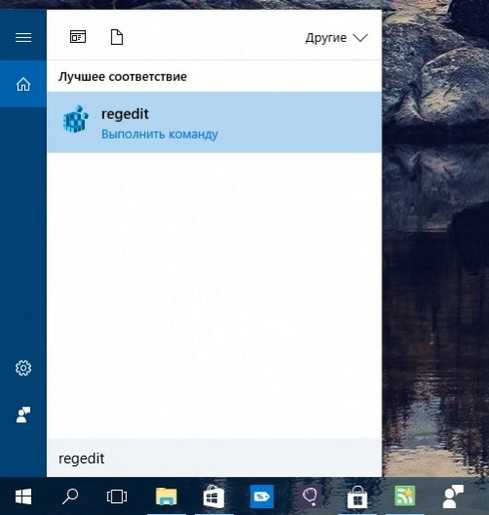Как очистить историю посещения сайтов. Очистить сайт
Как очистить сайт от вирусов wordpress. Личный опыт

Всем привет, как не на 23 февраля поговорить о защите наших сайтов. Об этом уже много говорил, как защитить, что нужно делать и книги писал, курсы и уже тренинг есть. Но что делать кода уже поздно что-то делать, когда уже вирус попал на сервер? Об этом и поговорим в новой статье, расскажу несколько историй из личного опыта.
Как проверить wordpress на вирусы
Бывают много различных ситуаций, но они сводятся к двум: 1) вы не видите действие вируса и "случайно" как-то обнаруживаете 2) вы не видите действий вируса, но вам просто хостинг отключает сайт или поисковики запрещают его посещение.
Первый вариант более безобидный, чаще всего взламывают ваш сайт и создают множество различный страниц с неизвестным текстом и ссылками на различную порнуху, казино и форексы. Все левые страницы вы через админку чаще всего не обнаружите, их для вас просто нет, но они есть:) Пример:
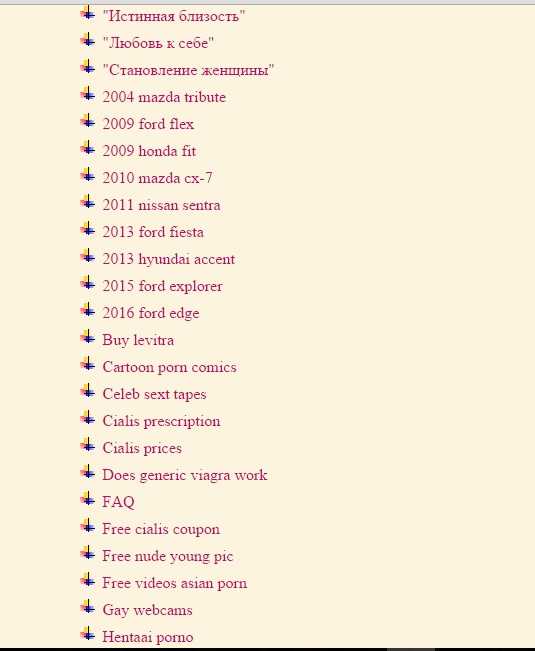
Содержание этих статьей думаю известно, но как обнаружить скрытые статьи? Адмика отпадает, есть несколько способов:
Файл sitemap
Открываем свой сайт по адресу http://ваш-сайт.ru/sitemap.xml и там смотрим непонятные ссылки на вашем сайте, но они также могут не показываться, либо просто страницы такой нет.
Плагин Dagon Design Sitemap Generator
Этот плагин создает карту сайта на вашей сайте, подключив его можно на 1 странице увидеть все статьи и страницы. В моём случае все левые страницы были в "страницах", но помню когда-то вирусы заливали в статьи, в стандартную рубрику. Скриншот выше - это он.
Яндекс Метрика и аналоги
Можно также глянуть все страницы, которые в индексе. Пример:

Подходят любые сервисы для показа страниц в индекса.
Второй вариант, когда напрочь отключат ваш сайт. Хостинг на почту пишет, что ваш сайт заражен, происходит, к примеру СПАМ рассылка, заражены файлы такие-то. Пример левых файлов из письма от хостинга:
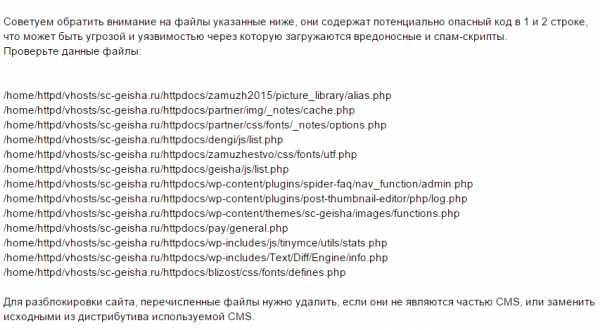
Вирус запихивает свои файлы куда-то попало и коды может запихнуть в тему вашего сайта.
А если не отключают, то поисковики выводят что-то вроде этого:
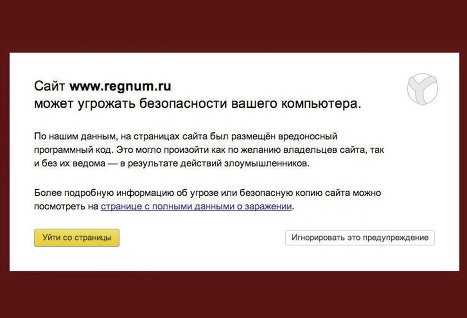
Как удалить вирус с сайта wordpress
А теперь как удалить всё это дело. Начнем с первого варианта, когда всё работает, но левые страницы. Если всё загружено просто на сервер:
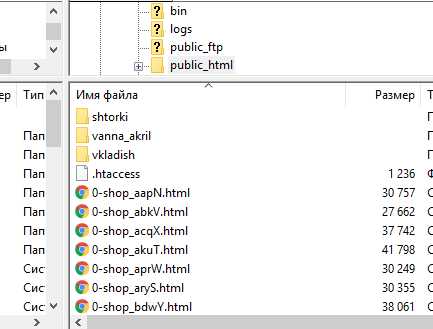
То просто удаляем все эти файлы. Если они на wordpress, то необходимо зайти на левую страницу и сверху нажать на "редактировать":
Какого-то другого, более простого способа я не нашел, жмем "редактировать" и просто удаляем страницу. Можно как-то через базу данных найти и удалить, но слишком геморно конечно.
Второй вариант. Админка у вас не работает, заходим на сервер по FTP и удаляем все страницы страницы и коды, которые указал ваш хостинг. С файлами понятно, а код обычно можно обнаружить, ибо они закодированы base64, их просто удаляем и всё.
Потом пишем в хостинг, говорим, что почистили, они проверяют и пишут что не так, а если всё хорошо - включают сайт. НО очень многое зависит от хостинга, у клиентки, которой восстанавливал сайт, её хостинг просто послал на три буквы и разорвал контракт, я перекинул зараженный сайт на мкхост, там проверили на вирусы, написали какие файлы, я удалил и сайт заработал.
Также у прошлого хостера блокируется доступ в саму админку, вы не сможете пользоваться файловым менеджером и что-то удалить, замкнутый круг получается.
После запуска поставьте и активируйте плагин TAC и Antivirus, они проверят тему и файлы на вирусы.
Как защитить wordpress от вирусов
Естественно после взлома и не дожидаясь его, необходимо защитить сайт по максимуму. В этом поможет обновлённый тренинг "Как защитить сайт на wordpress за 30 минут 2.0". Он фактически переписан с нуля, ибо время идет и защита новая нужна уже.
Внутри тренинга 4 урока, в которых по несколько видео + домашнее задание, каждый урок получаете после прохождения предыдущего урока, чтобы в спокойном режиме смогли всё сделать, даже если вы не знаете ничего в движке wordpress. Для тех кто покупал ранее - обновление бесплатно само собой.
Если вы хотите защитить свой сайт на максимум и не мучатся с восстановлением и чисткой - кликните здесь и запишитесь в тренинг. До полуночи 24 февраля старая цена.
P.S. Всех мужчин поздравляю с Днем защитника Отечества!
P.P.S. Если уже поздно и нужно восстановить сайт или очистить от вирусов - пишите, помогу. А если сами не можете и не хотите мучатся с защитой сайта, то в услугу оптимизации также входит и защита бесплатно.
seonotes.com.ua
Как очистить сайт от вирусов самому?
Если вам начали приходить письма от хостера с предупреждением о том, что на сайте обнаружены файлы, содержащие вредоносный код либо пользователи жалуются, что при заходе на сайт через телефон перекидывает на другие сайты — знайте, что это вирусы, но всё достаточно легко поправимо и можно самому очистить сайт от вирусов!
Что для этого понадобится:
1. Для начала через панель управления на хостинге стоит сделать архив всего сайта и скачать себе на компьютер.
2. Распаковать архив и проверить папку антивирусником CureIt, Касперский и тд, желательно чтобы базы были самые последние, так как новые версии шеллов появляются достаточно часто.
3. После проверки антивирусник покажет в каких из файлов содержится вредоносный код. Обычно этот код выглядит примерно так:
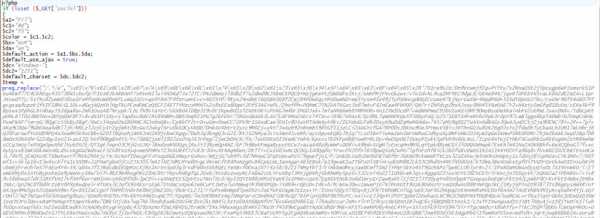
Пример шелл-кода, который может быть в файлах
Такие файлы лучше сразу удалять, так как они позволяют проникать хакерам на ваш сайт.
3.1 Однако же бывают и другие варианты, когда файл в целом нормальный, но вставлена вирусная строчка в самом начале:
Вирусная строчка в файле wordpress
Взломщика специально добавляют небольшой код либо в начало хорошего файла, либо в конец, чтобы не так просто было обнаружить. Если вы нашли такой файл, то тут надо внимательно смотреть, чтобы не нарушить работоспособность системы.
4. После того как вы удалили все вирусные вставки и файлы с вредоносным кодом, можете закачать файлы обратно на хостинг. Но и тут работа по удалению вирусов не заканчивается. Часто бывает что антивирусник не находит вирусов на сайте и поэтому следует установить такой скрипт как Ai-Bolit, но разместить его надо на хостинге. Этот скрипт специально предназначен для веб-проверки сайта и может дать более лучшее результаты в поиске вирусов на сайте, чем антивирусы на компьютере.
Как итог после всех действий вы должны получить работоспособный сайт без вирусов, ну а как предотвратить появление вирусов на сайте можете прочитать тут.
Если же от хостинга по прежнему приходят письма о наличии вируса на сайте, то тут лучше обратиться к специалисту по безопасности (что кстати, сама техподдержка хостинга часто советует.)
intrneta.net
Как очистить сайт от вирусов
 Зараженный сайт, будет не только рассылать спам, но и приносить вред персональным компьютерам клиентов, портить выдачу информации в поисковой системе. Если вы не хотите потерять клиентов и хорошую репутацию, то обязательно необходимо следить за безопасностью сайта.
Зараженный сайт, будет не только рассылать спам, но и приносить вред персональным компьютерам клиентов, портить выдачу информации в поисковой системе. Если вы не хотите потерять клиентов и хорошую репутацию, то обязательно необходимо следить за безопасностью сайта.
Ниже будут описаны основные причины заражения вирусами, диагностика и профилактика сайтов.
Какие факты указывают на то, что произошло заражение ресурса?
На сегодня существует несколько известных маркеров, которые позволяют определить, что идет не так:
- При входе сайт блокируется антивирусом или браузером.
- В статистических параметрах или при индексации поисковой системы происходят резкие изменения.
- Ресурс добавляется в черный список поисковой системы Гугл.
- При работе сайт выдает предупреждения или ошибки.
- В коде ресурса появляется подозрительная информация.
Если при проверке сайта вы не обнаружили ничего из вышеперечисленных пунктов, то его все равно необходимо проверить на наличие возможных ошибок. Успокоиться можно только тогда, когда подозрение на наличие вирусов не подтвердится. Также здесь необходимо принять меры защиты для обеспечения безопасности.
Основные причины заражения сайта
На сегодня существует немного причин и факторов, которые могут влиять на появление и распространение вируса по всей сети. К ним относятся:
- Применение вирусного программного обеспечения, которое используется для кражи личных данных или хостинга.
- В известных CMS-платформах могут быть уязвимые компоненты. К примеру, WordPress, Joomla, Bitrix.
- Взлом пароля с помощью перебора вариантов (брутфорс).
Данные причины указывают на то, что заражение может произойти как по вашей вине, так и по вине недоброжелателей. Далее рассмотрим основные проблемы и способы их устранения.
Как проверять и как осуществлять лечение?
Существует несколько вариантов выявления причин возникновения вирусов и несколько способов их устранения. Но, не дается 100 процентной гарантии, на то, что одна проверка поможет полностью исправить ситуацию. Для высокого уровня надежности специалисты рекомендуют использовать следующие методы:
- С помощью хостинга автоматически проводить проверку на вирусы. В большинстве случаев такой способ позволяет определить наличие вредоносного кода и укажет на проблемные файлы.
- Проведение тестирования с помощью специальных программ. Они позволяют быстро и качественно вычислить большинство проблем. После их обнаружения можно самостоятельно выбрать метод лечения.
- Если в коде ресурса обнаружена посторонняя информация, то здесь необходимо использовать PHP-скрипты. С их помощью находятся те файлы, которые имеют маску. После их вычисления проводится чистка файлов от мусора. Данный способ требует профессиональных знаний и умений в сфере программирования.
- На персональный компьютер можно загрузить копию ресурса и проверить его на наличие вирусов. На сегодня антивирусы имеют функцию эвристического модуля, с помощью которого быстро выявляются наличие вредоносных кодов.
- Проверка сайта также может осуществляться с помощью вебмастера Гугл, Яндекс или Майл. Если в ресурсе будет обнаружена какая-либо проблема, то в панели появится сообщение с информацией и рекомендациями по исправлению ошибок.
- В индексе поисковой системы периодически необходимо проверять страницы ресурса. Для большого сайта используется сниппет. Здесь нужно обращать внимание на содержание. Если сайт имеет меньше 50-ти страниц, то с каждой из них можно будет ознакомиться отдельно в сохраненной копии. Файл .htaccess также необходимо своевременно проверять на наличие ненужных кодов. Если в файле будет такая информация, то пользователи будут отправляться на другие виды контента. По такой же схеме работают некоторые дорвеи. Но в данном случае пользователь будет видеть тот же контент или перенаправляться на сайт злоумышленников. В такой ситуации необходимо проверить правильный ли ответ дает сервер страницы. Если проблема обнаружена, то ее обязательно нужно исправить. Если взлом все-таки произошел, то здесь в файл robots.txt добавляются правила, которые отвечают за индексацию закрытия ненужных страниц.
- Периодически нужно проверять информацию о пользователях, которые зарегистрировались на ресурсе. Сначала нужно рассмотреть всех, имеющих доступ к редактированию сайта. Если таковы есть, то их обязательно нужно удалить и отключить данные права. После этого осуществляем поиск уязвимостей, чтобы выяснить, как они попали на ресурс и получили такой доступ.
- Мы так же рекомендуем воспользоваться сервисом онлайн проверки: antivirus-alarm.ru
После проверки сайта и устранения проблем, нужно изменить пароли ко всем существующим аккаунтам.
Как обеспечить защиту ресурса?
Каждый специалист знает, что лучше заранее провести профилактику сайта, нежели потом исправлять проблемы и ошибки. По этой причине рекомендуется соблюдать следующие правила безопасности:
- Нужно делать резервное копирование ресурса. Период копирования не должен превышать шесть месяцев. Если стадия заражения была запущена, файлы, которые не были затронуты вирусом, находятся в ранних версиях.
- Применяйте криптостойкие пароли. Каждый месяц их нужно обновлять.
- Скачивать и устанавливать нужно только то программное обеспечение, которое на сегодняшний день является актуальным. Также его нужно постоянно обновлять. Снизить уровень атаки можно с помощью установки необходимых патчей.
- Специалисты рекомендуют устанавливать компоненты и плагины, которые имеют защитные функции. С их помощью вы сможете защитить сайт, от пользователей, занимающихся подбором паролей. Также стоит внести авторизацию двойного типа. Она позволяет выключить стандартный модуль, используемый для восстановления доступа и пароля.
- Проверка ресурсов в автоматическом режиме должна осуществляться с помощью хостинга.
- На всех ПК, работающих с сайтом, должна быть установлена обновленная антивирусная программа.
- Ни в коем случае нельзя пересылать пароли. Также поставьте категорический запрет на проведения действий такого плана для сотрудников, которые занимаются работой ресурса. Пароль от почты, связанный с сайтом, нужно периодически менять.
- В htaccess файле создаются специальные правила. К примеру, это может быть запрет в папках php, которые пользователи загружают через сайт.
- Дополнительной работой для безопасности будет ограничение показа ресурса в других странах. На сегодняшний день многие пользователи сидят в интернет сети с помощью специальных программ, которые скрывают их местоположение.
- Если в работе ресурса не применяется SSH, то лучшим вариантом будет его отключение.
Вывод
Даже в мире современных технологий невозможно найти ту самую таблетку, которая сможет исключить возможность заражения сайта. С каждым разом злоумышленники придумывают все больше способов взлома сайта. Они смогли создать новые вирусы и новые способы проникновения. Но вы можете повысить уровень надежности ресурса. Для этого необходимо следовать всем правилам безопасности, поддерживать чистоту персонального компьютера и самого ресурса.
internet-step.com
Как очистить свой сайт от шлака? Отчет-1+ мини-конкурс!

Привет всем, первый отчетик о проделанной работе по раскрутке данного ресурса, сегодня речь пойдет от очистке наших сайтов от ненужных файлов, картинок, соплей и т.д., поэтому крайне рекомендую прочитать и применить материалы на практике.
Вступление
О положительном эффекте очистке всего и вся я узнал пару лет назад, когда проходил тренинг по самодисциплине, с того момента я сильно проще начал относиться к вещам, к хламу как таковому. У нас в жизни слишком много вещей, пирамиды целые на балконах :). Они тащат нас вниз, постоянно напоминают о себе и мы не можем двигаться к новым целям и вершинам, если в большинстве случаем не знаем где, что лежит.
Очистка дома
Для начала уберите в своей комнате, особенно там где вы работаете, далее всю комнату, всю квартиру, дом. Вот по такому принципу:
- Если вы этой вещью не пользуйтесь уже более года - выбросить.
- Всю одежду, которую вы не носите уже год - выбросить.
- Аналогично с книгами действуйте.
- Все разберите по полочкам, также чтобы вы могли быстро найти.
- Создайте свой архив.
Естественно книги и одежду выкидывать ну нужно, отнесите на мусорку, их быстро заберут. Я лично делал так: зашел в комнату с десятком пакетов и начал ВСЁ проверять, все полки, столы, углы, шкафы. Оставляю только то, что нужно сейчас, или можно перенести в архив (об архиве позже). Если появляться хоть мысль, что мне это уже не нужно - в пакет!
Выбрасывать нужно всё подряд, всё что вы не используете довольно давно, все бумажки, ручки, провода, старые электронные вещи, одежду, игрушки старые, короче всё подряд! Если можно что-то продать - продавайте, пишите объявления.
Я лично вынес 9-10 пакетов только из своей комнаты у родителей, сейчас в квартире с будущей женой живу, накопление хлама строго пресекаю :). После этого такая легкость наступает, если осмелитесь всё выкинуть и перешагнуть - вам понравиться, подтверждаю.
Создайте свой архив. Многое жалко выкинуть и незачем, к примеру все детские игрушки и одежду, строительные материалы, запчасти, инструменты и т.д. Сделайте так, чтобы они лежали на своих местах и в любой момент вы смогли пойти и найти то, что вы положили пять лет назад.
Очистка компьютера
С компьютером всё также! Удаляем всё, папки загрузки, диски, удаляйте все загруженные видео, сериалы, ибо сейчас всё уже на интернете зациклено. Помимо этого рекомендую разместить все свои файлы так, чтобы вы всегда знали, что где лежит, к чему относиться. У каждого своя система, у меня основанная на облаках, вот так:
- Облако mail.ru - 100гб для хранения архивов и файлов.
- Облако Яндекс - для раздачи файлов, синхронизация скриншотов и фоток.
- Облако ДропБокс - там всего 2 гб, поэтому использую для временной передачи на планшет и телефон.
- Облако GoogleDrive - для всех проектов, очень удобно, особенно когда можно создавать тексты прямо на планшете и продолжать печатать на компьютере.
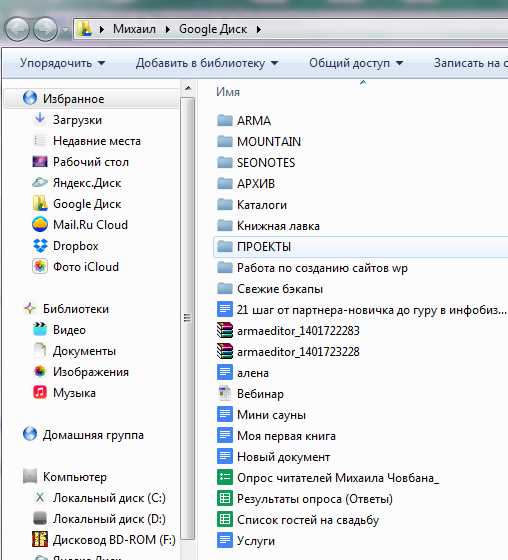
Также созданы два архива, один для проектов, второй для всего прочего хлама. Не охото удалять исходники файлов, видео, аудио и т.д. Свою систему организации я описывал в этой статье, поменяло только одно - подключил на рабочий стол компьютера календарь с заданиями. Каждый день мне нужно выполнить только одно задания и тогда день прошел не зря :).
Очистка сайтов
Вот что сделал:
- Обновил движок и плагины все
- Удалил левые плагины, которые толком не использую
- Удалил дублированные изображения
- Удалил дубли страниц feed, replytocom и т.д.
- Очистил БД, существенно похудела
- Переделал древовидные комментарии
- Почти всё открыл для индексирования robots.txt
- Удалил все левые файлы на FTP
- Удалил ссылки в комментариях все
- Удалил 404 ссылки
- Удалил почти все редиректы
- Убрал из ЯндексМетрики, подключил liveinternet
- Добавил микроразметку на сайт
- Перенес все сайты на более быстрый хостинг
- Валидность кода подправил, теперь существенно меньше ошибок
P.S. По некоторым пунктам запишу видео, подписывайтесь на рассылку и получите в числе первых, особенно про дубли страниц тяжеловато, но по видео можно сделать на раз.
Часть из этого уже написал в группе, ниже в ленте найдете, для теста подключил сервис postio для автопубликации вконтакте за денежку. Сейчас ищу сервис для автоматической публикации, где я написал на неделю и оно себе спокойно публиковало, один такой сервис знаю и подключил вот здесь, но на еще одну страничку не получается
Мини-конкурс
На этой неделе разыграем "3 видео-аудита эконом", всё что нужно Вам сделать:
- Подписаться Вконтакте на эту группу
- Подписаться на мой канал на youtube
- Заполнить форму для проверки
Всё это делается за 5 минут, но вы можете выиграть аудит, где я на видео покажу, что конкретно у вас не так на сайте, что нужно подправить, чтобы повысить посещаемость и качество вашего ресурса.
В форме нужно указать ваш профиль на ютубе и вконтакте, это для проверки и для вашей регистрации, через неделю случайным образом определю победителя, напишу в новом посте, скорей всего это будет вторник :).
На этом пока всё, как у Вас дела?
seonotes.com.ua
Как удалить ранее просмотренные сайты в Internet Explorer, Firefox, Opera и Chrome
Очень часто многие пользователи желают скрыть историю посещения тех или иных интернет-сайтов за определенный период времени. Причин тому может быть великое множество. К примеру, вы желаете подобрать подарок кому-то из домашних в онлайн-магазине и не хотите испортить сюрприз, просматривали конфиденциальную информацию при помощи чужого компьютера или зашли на сайт любимой игры в рабочее время.
Но как удалить историю просмотров в одном из популярных браузеров, знают далеко не все пользователи. Ниже вы найдете ответ на этот вопрос и сможете проделать данную операцию буквально за несколько секунд. Давайте остановимся на четырех браузерах, которые установлены на большинстве современных компьютеров.
Internet Explorer
Для удаления ранее просмотренных сайтов в этой программе, установленной практически на всех компьютерах с MS Windows по умолчанию, достаточно сделать всего несколько кликов мыши.
Для начала отыскиваем в верней части окна с запущенным Internet Explorer закладку «Безопасность» и кликаем по ней. В появившемся меню выбираем «Удалить журнал обозревателя» и жмем по данной строке. Чтобы полностью стереть информацию об использовании браузера, ставим галочки напротив каждого пункта в высветившемся окне. А для того, чтобы избавиться от списка посещенных интернет-страниц, будет достаточно галочки в пункте «Журнал».
Mozilla Firefox
Чтобы очистить историю посещения веб-ресурсов в данном браузере, для начала необходимо нажать на «Журнал» в верхней части экрана (обычно он находится немного левее кнопки «Файл») и выбрать в нем строку «Удалить недавнюю историю». Далее ставим галочки около нужных пунктов (для очистки списка просмотренных сайтов достаточно галочек напротив двух верхних пунктов) и жмем на кнопку в нижней части окна.
Не стоит забывать, что в этом же окне в Mozilla Firefox можно выбрать, за какой период необходимо удалить информацию – сохраненные данные можно очистить за время от одного часа до одного дня, либо же избавиться от статистики о посещенных ресурсах за весь период использования браузера.
Opera
Чтобы удалить историю просмотров в этой программе, необходимо нажать на кнопку «Меню» в левом верхнем углу (практически во всех свежих версиях программы на ней написано «Opera»), навести курсор на строку «Настройки» и во всплывающем окошке выбрать «Удалить личные данные».
При этом кликнув по строке «Детальная настройка», можно будет выбрать, от какой именно информации пользователю хотелось бы избавиться. К примеру, для удаления журнала посещений достаточно оставить галочку рядом с пунктом «Очистить историю посещенных страниц».
Google Chrome
Для удаления списка просмотренных сайтов в Google Chrome необходимо зайти в «Настройки» и кликнуть по пункту «История». После этого достаточно нажать на надпись «Очистить историю». Не стоит забывать, что в данном браузере из списка посещенных можно удалить и отдельные сайты, предварительно кликнув по ним.
Дополнительная информация
Также следует помнить и об универсальных «горячих кнопках», благодаря нажатию которых можно быстро удалить просмотренные сайты. Практически во всех браузерах (кроме большинства версий программы Opera) для очистки истории достаточно одновременно нажать клавиши «Shift», «Ctrl» и «Del».
izbavsa.ru
Удалить историю посещения сайтов
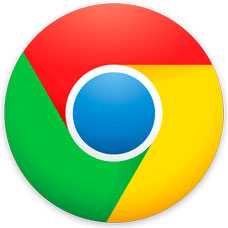 Посмотрев историю посещённых сайтов можно узнать очень много личной информации о человеке. И если вы не хотите, чтобы кто-то случайно подсмотрел список сайтов, на которые вы заходили последний месяц, то можно просто удалить историю посещения сайтов используя встроенные функции браузера.
Посмотрев историю посещённых сайтов можно узнать очень много личной информации о человеке. И если вы не хотите, чтобы кто-то случайно подсмотрел список сайтов, на которые вы заходили последний месяц, то можно просто удалить историю посещения сайтов используя встроенные функции браузера.
Достаточно сделать пару кликов, и мы в безопасности! Никто не узнает, как много времени вы провели ВКонтакте или в Одноклассниках. Следуйте этой простой инструкции и у вас всё будет хорошо.
Удалить историю в Гугл Хром
Браузер Google Chrome на сегодняшний день наиболее популярен, поэтому давайте начнём с него. Первым делом жмём по кнопке инструментов, она расположена в правой верхнем углу. В открывшемся меню жмём пункты История – История.
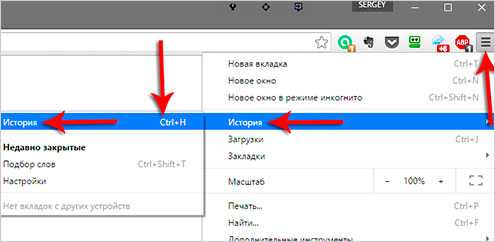
Также можно воспользоваться горячей клавишей Ctr+H. В открывшемся коне нам нужно нажать кнопку Очистить историю.
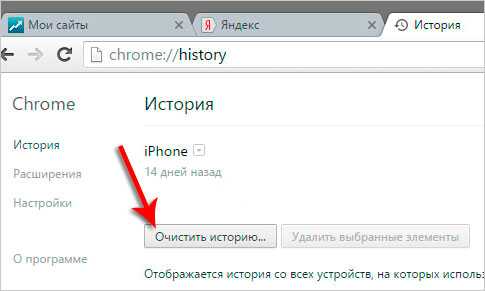
Далее нужно выбрать период, за который удаляется история посещенных сайтов и поставить галочки напротив элементов, которые нужно удалить. Я обычно удаляю "за всё время" и не ставлю галки только на пункты Пароли и Данные для автозаполнения.
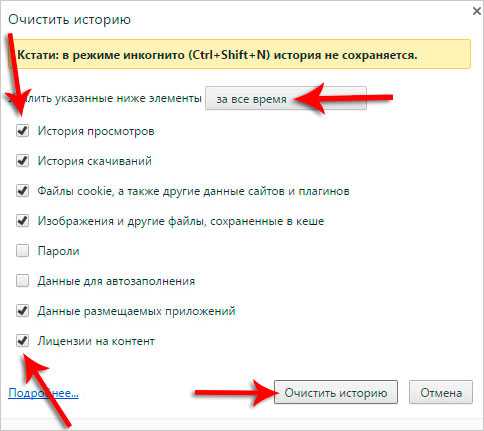
Останется ещё раз нажать Очистить историю и все "секретные данные" будут удалены.
Кстати, стоит также сказать, что в браузере Гугл Хром есть замечательная функция под названием «Режим инкогнито». Используя её, вы не оставите в браузере ни единого следа. Запустить данный режим очень просто. Открываем Гугл Хром и жмём на клавиатуре сочетание клавиш Ctr+Shift+N. Открывается новое окно уже в режим Инкогнито:
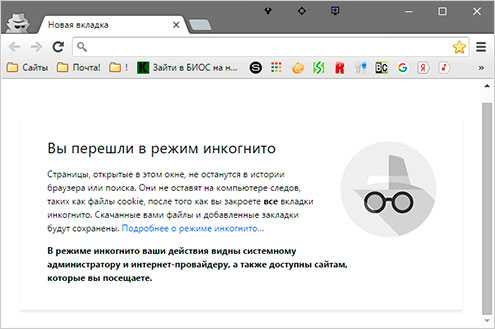
Удалить историю посещённых сайтов в Мозиле
В браузере Mozilla Firefox всё также просто. Открываем его и первым делом жмём кнопку Alt, чтобы появились пункты меню. Далее открываем Журнал – Удалить недавнюю историю.
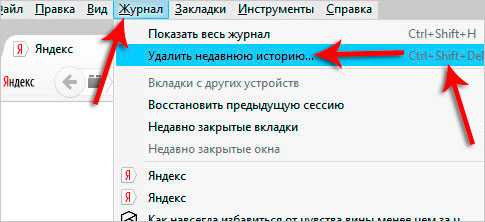
Оставляем галки напротив элементов, которые должны быть удалены, а также не забываем выбрать период, за который эти данные нужно очищать.
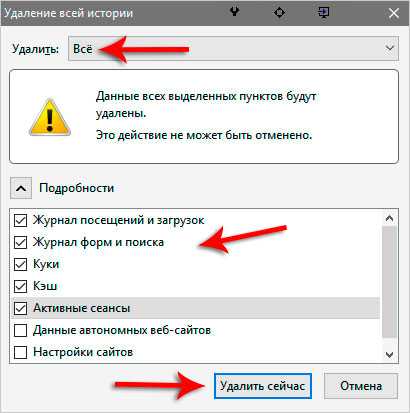
После нажатия Удалить сейчас все данные будут удалены.
Удалить посещенные сайты в Опере
Браузер Opera ничем ни хуже остальных, а в чём-то может и лучше своих конкурентов. Удалить историю посещенных сайтов в Опере, как и в первых двух случаях, очень легко. Нажмите на клавиатуре сочетание CTR+H и действуете по аналогии с предыдущими описаниями.
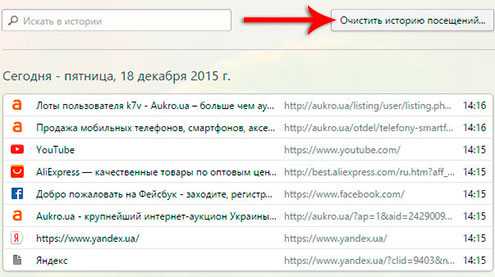
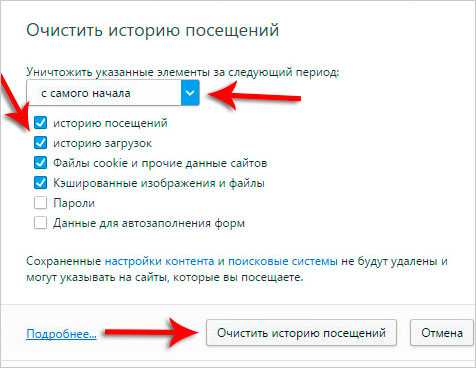
Microsoft Edge
Новейший браузер компании Майкрософт имеет название Microsoft Edge и довольно-таки неплох в работе. В нём очистить посещённые сайты тоже можно. Нажимаем уже знакомое сочетание CTR+H и в выезжающей панели жмём ссылку Очистка всех журналов.
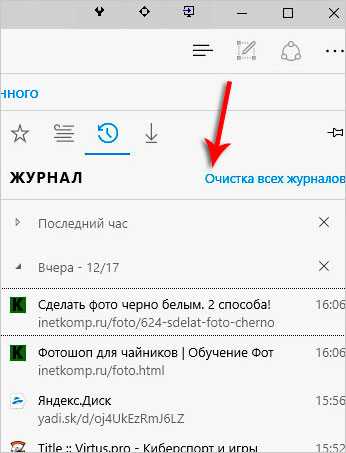
Устанавливаем галки и жмём ещё раз Очистить.
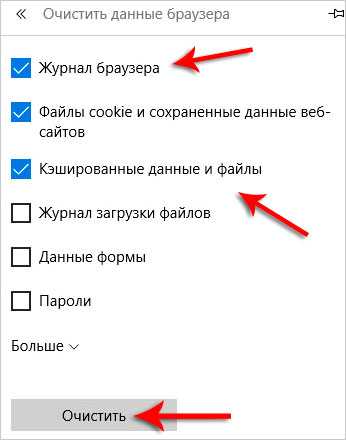
Отлично!
Более универсальный способ удалить историю посещенных интернет-сайтов – это воспользоваться специальными программами. Одна из таких называется CCleaner! Она много чего умеет делать, например, чистить реестр, полностью удалять программы, чистить ненужный "хлам" и тому подобное. Также она работает с браузерами. Это нам и нужно.
Скачиваем CCleaner, устанавливаем и запускаем!
На вкладке Очистка есть раздел Microsoft Edge и Internet Explorer, где указаны доступные для удаления элементы. Устанавливаем нужные нам галочки и переходим на соседнюю кнопку Приложения.
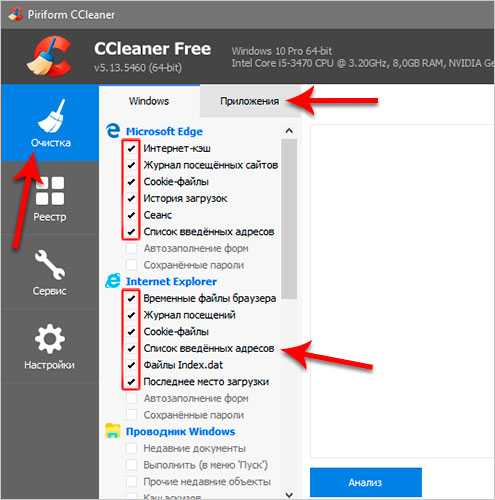
Здесь мы можем выбрать для очистки посещенных сайтов остальные популярные браузеры (Хром, Мозила и Опера). Останется нажать кнопку Анализ, чтобы программа показала какие-файлы можно удалить.
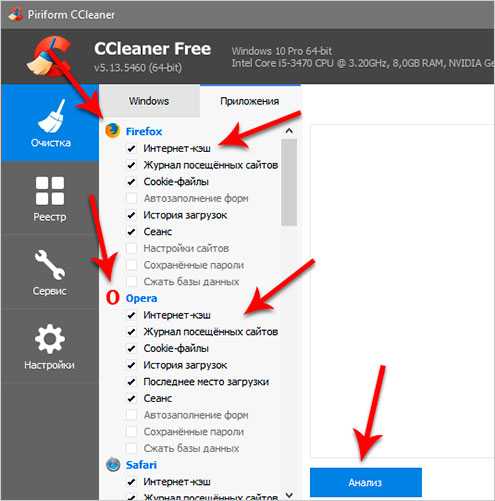
Если всё ОКЕЙ, то можно проступать к удалению, нажав Очистка.
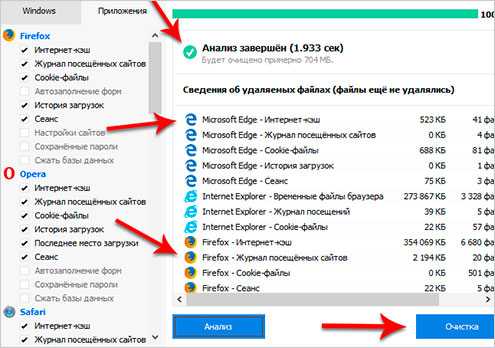
Если Вы используете какие-либо другие браузеры, то уверяю Вас, там удалить сайты, которые вы посещали не менее сложно. На этом всё. Желаю удачи!
Тут был блок "Поделись в соц. сетях"
www.inetkomp.ru
Как удалить историю посещения сайтов с компьютера полностью (очистка просмотров)
Историю посещённых сайтов всегда рекомендуется расценивать как приватную, конфиденциальную информацию. Даже если вы ничего такого особенного, секретного или запрещённого в Сети не просматриваете, не скачиваете и никакого значения этим данным не придаёте.
Почему? Как минимум есть две причины:1. Многие сайты, онлайн-сервисы частенько «заглядывают» в журнал посещённых страниц браузера. Любопытствуют, чем интересовался пользователь, какие запросы в поисковике задавал, какие сайты открывал, и, представьте себе, всё это фиксируют. Сбор пользовательских данных — особый промысел в интернете. Это и вид платных услуг, и заветные ключи для продвижения своего бизнеса онлайн. Возможно, вы спросите, а что от этого выигрывает пользователь? По большому счёту — ничего. Что может быть, так это только определённые проблемы по информационной безопасности (утечка личной информации).
2. Если компьютером пользуются несколько человек — ситуация схожа с предыдущей. Отличие лишь в человеческом факторе. То есть в числе желающих «прошерстить» историю посещений не боты, а другие пользователи. И это тоже не всегда может оказаться безопасным. Если учесть, например, то, что посторонним лицом движет не только банальное любопытство (что ж тут открывалось и когда?), а и некая злонамеренность. Ну а родительский контроль в счёт брать не будем касательно журнала просмотров страниц. Ибо в этом аспекте другие задачи.Поэтому по завершении интернет-сессии всегда следует избавляться от следов веб-сёрфинга. И в этой статье мы рассмотрим всевозможные способы, позволяющие удалить историю посещения сайтов с компьютера.
Быстрая очистка всех браузеров
Это решение будет особенно полезно тем, кто ежедневно пользуется различными браузерами. Оно позволяет сделать уборку в журналах с историей буквально за несколько кликов мышкой. Единственное «НО» — предварительно потребуется вооружить свой ПК специальной программой-уборщиком под названием CCleaner. Её бесплатная версия доступна на офсайте разработчиков — https://www.ccleaner.com/ru-ru. Так что с пользой дела, и никаких затрат.
Как установите утилиту, следуйте этой инструкции, чтобы быстренько полностью убрать историю во всех имеющихся браузерах:1. В панели слева щёлкните раздел «Очистка». В соседнем блоке кликом мышки сделайте активной вкладку «Windows».
2. Здесь вы можете задать настройки очистки для интегрированного (системного) браузера Internet Explorer. Естественно, «галочку» возле пункта «Журнал посещений» поставить нужно обязательно (это касается и других браузеров!).
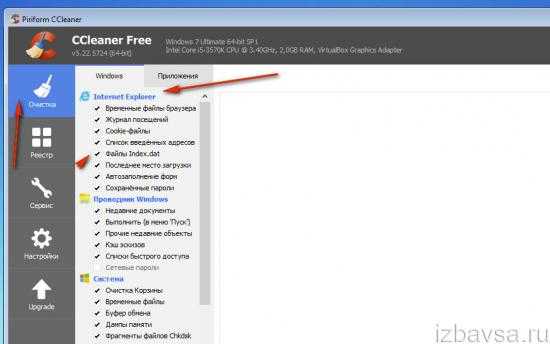
3. Разобравшись с опциями по уборке IE, перейдите на вкладку «Приложения». И по аналогии задайте настройки в блоках сторонних браузеров (установленных вами). Используйте полосу прокрутки во вкладке для перемещения по разделам.
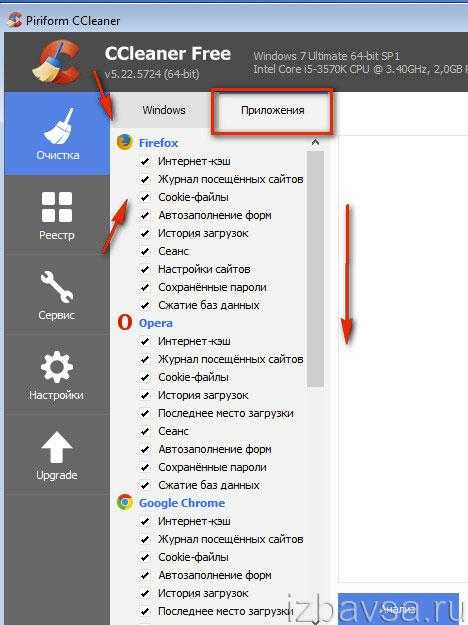
Совет! Кроме браузеров в CCleaner можно задать очистку и других приложений (архиваторов, утилит, редакторов, мессенджера Skype). Таким образом вы убьёте 90% всех зайцев: сделаете чисто и в веб-обозревателях, и в некотором программном обеспечении одним махом (кликом мыши).
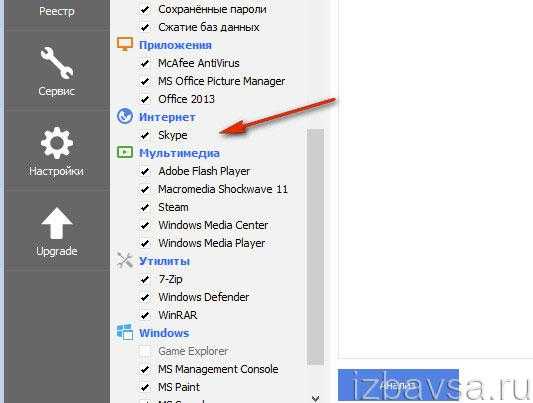
4. Щёлкните кнопку «Анализ».
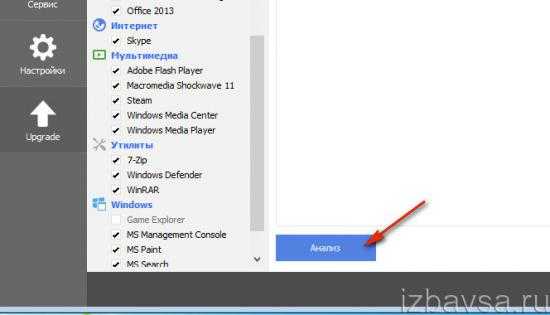
5. По завершении проверки появятся сведения об удаляемых объектах по каждой программе и их объёме в мегабайтах.
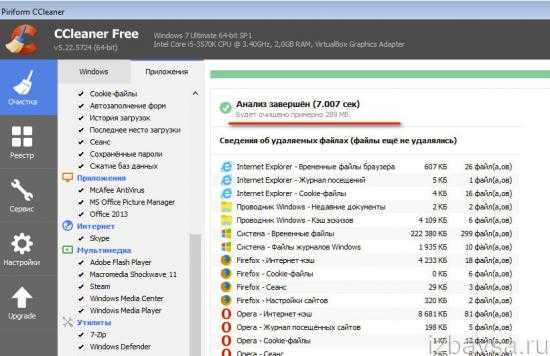
6. Запустите финальную команду — нажмите кнопку «Очистка».
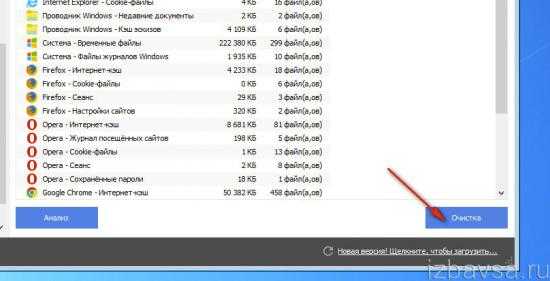
Подтвердите запуск операции: кликните в окне запроса «OK».
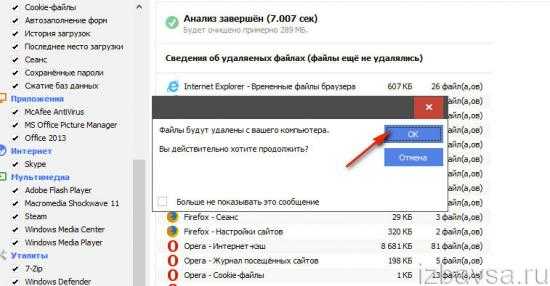
7. По окончании очистки появится отчёт об удалённых элементах.
Выборочное удаление истории в отдельных браузерах
Когда требуется навести порядок в журнале посещённых веб-страниц по конкретному браузеру, нужно всего-навсего задействовать его настройки. В каждом современном веб-обозревателе есть встроенные просмотрщики и редакторы истории. У них очень простое управление, а что касается очистки — ещё проще.
Давайте разберём пошагово и отдельно по каждому браузеру, что и как делать, чтобы избавиться от сохранённых страниц.
Google Chrome
1. В правом верхнем углу клацните иконку «три точки» (меню).
2. В выпавшем окне перейдите: История → и снова «История» в дополнительном окне.
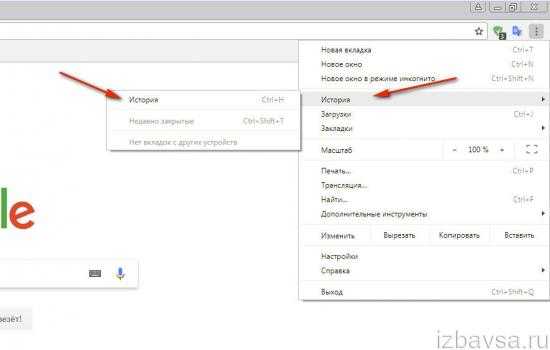
3. На появившейся страничке слева нажмите «Очистить историю».
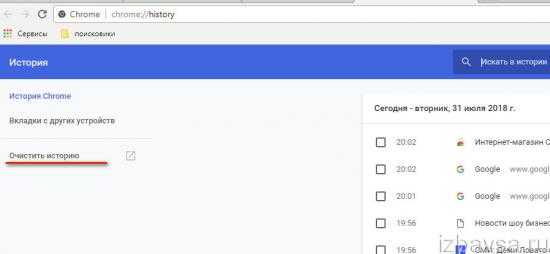
4. На вкладке «Основные», в графе «Временной диапазон», укажите период времени, за какой нужно выполнить очистку. Чтобы удалить все записи, нужно задать значение «Всё время». Нажмите «Удалить данные».
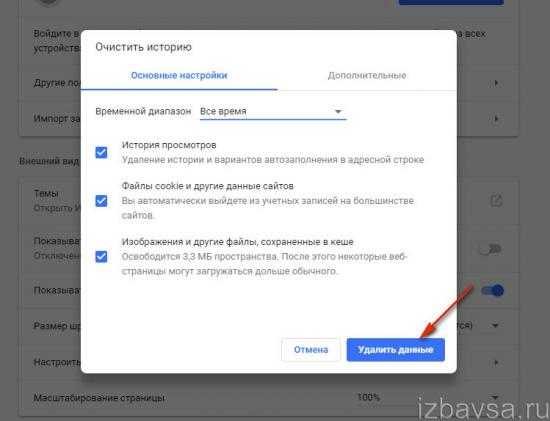
Примечание. Примерно такой же принцип настройки очистки журнала истории, куки, кэша и в других браузерах.
Также вы можете перейти на вкладку «Дополнительные» и более детально настроить удаление временных файлов.
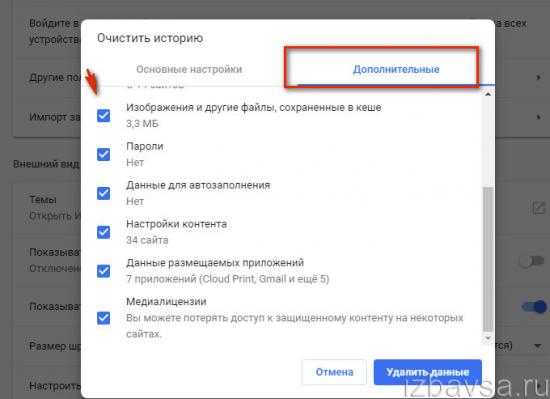
Opera
1. Кликом мышки откройте в Опере меню (иконка «O»).
2. В списке откройте: История → История (одноимённый пункт в боковой панели).
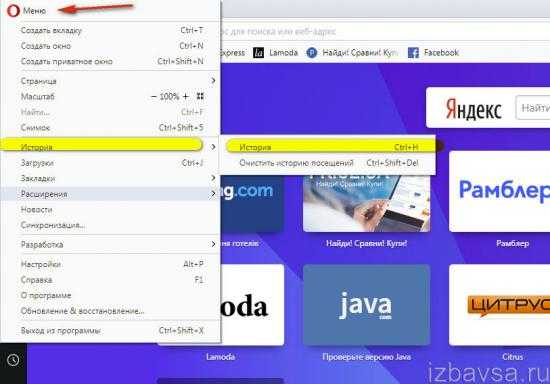
3. На вкладке журнала активируйте команду «Очистить историю».
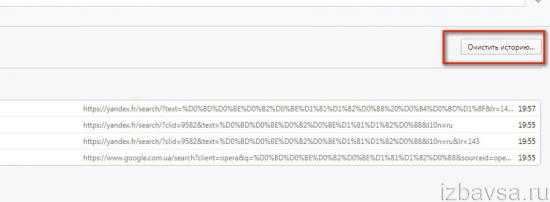
4. Укажите период «с самого начала», обязательно установите галочку в строке «История посещений».
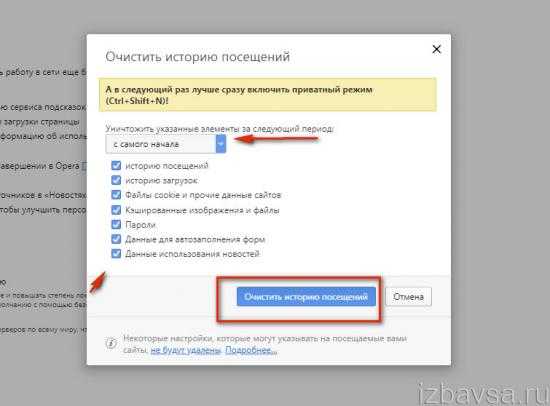
5. Кликните «Очистить».
Firefox
1. В верхнем меню браузера (над адресной строкой) откройте раздел «Журнал» и выберите «Удалить недавнюю историю».
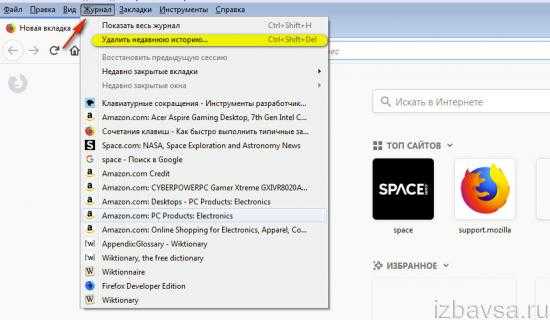
2. В строке «Удалить» выберите «Всё» для полного удаления содержимого журнала истории.
3. Убедитесь в том, что в списке элементов включён пункт «Журнал посещений… ».
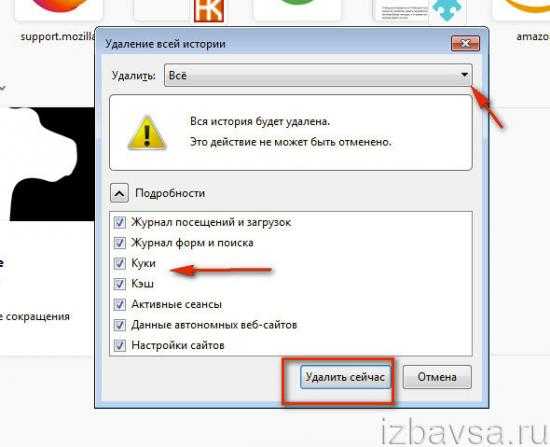
4. Нажмите кнопку «Удалить сейчас».
Яндекс
1. Щёлкните кнопку меню (иконка «три полоски»).
2. Далее по аналогии (как в Google Chrome и Opera): История → дополнительный блок «История».
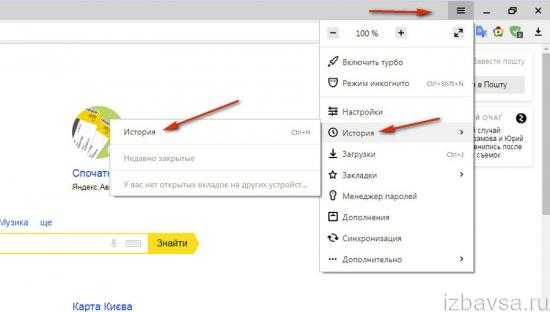
3. В правой части вкладки, вверху, клацните «Очистить… ».
4. Задайте необходимые настройки и запустите удаление журнала.
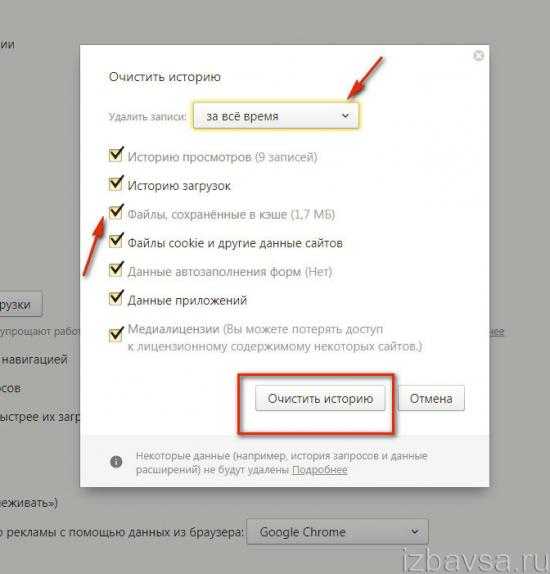
Internet Explorer
1. В меню IE (значок «шестерёнка» в верхней панели) выберите: Безопасность → Удалить журнал браузера.
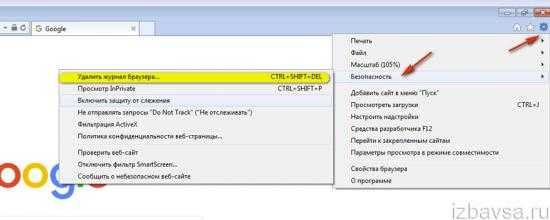
2. В перечне элементов отметьте «Журнал» (установите кликом «птичку» в окошке).
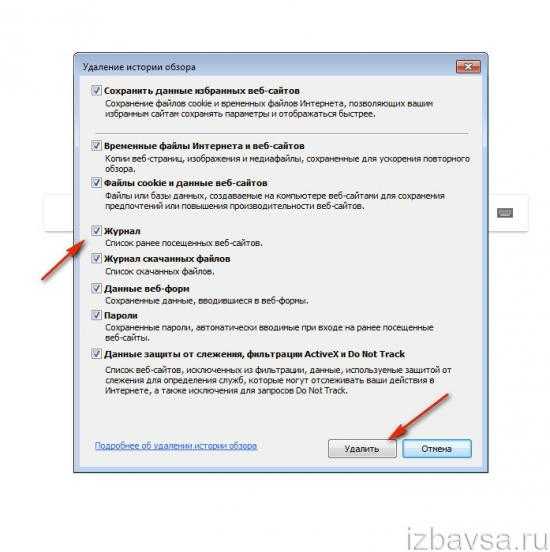
3. Кликните «Удалить».
Edge
1. Вверху справа нажмите кнопку «три точки». Выберите в списке последний пункт — «Параметры».
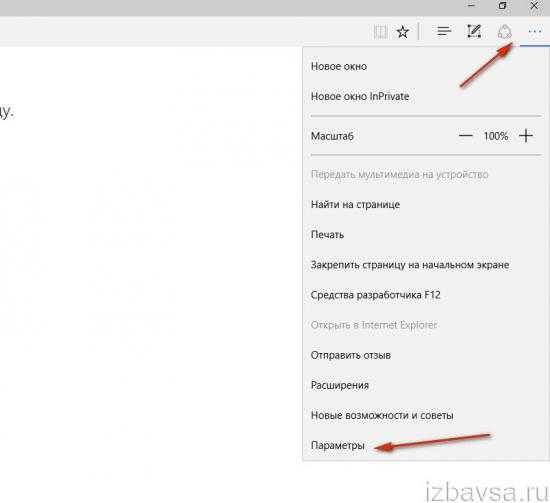
2. В блоке «Очистить данные браузера» щёлкните «Выберите, что нужно очистить».
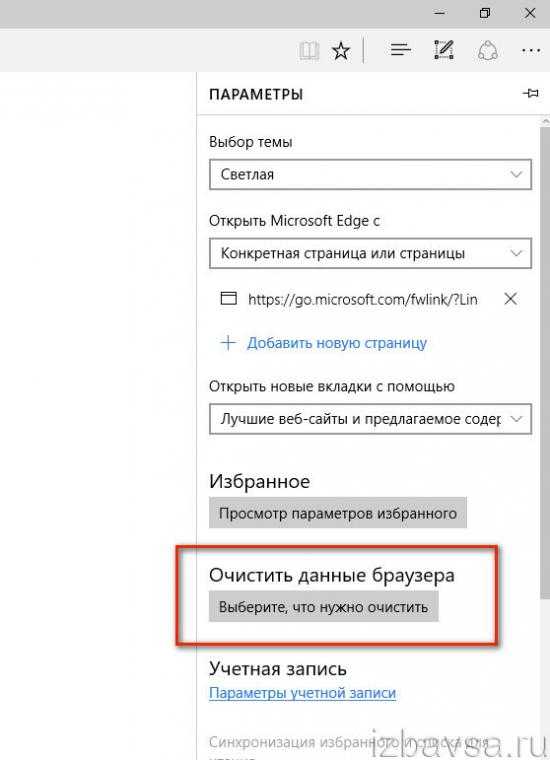
3. Задайте параметры в настроечной панели. Если требуется более подробный список элементов, задействуйте опцию «Больше».
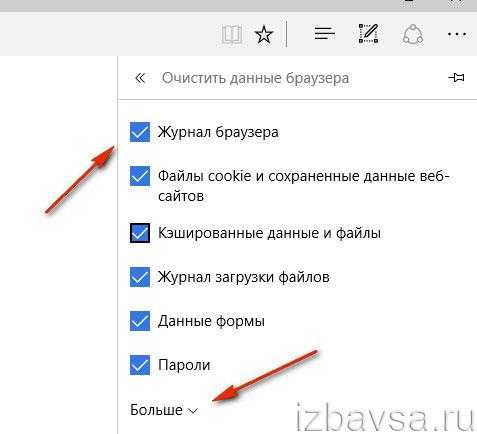
Совет! В этой панели можно активировать автоматическую очистку при закрытии Edge. Для включения щёлкните переключатель в строке «Всегда удалять… ».
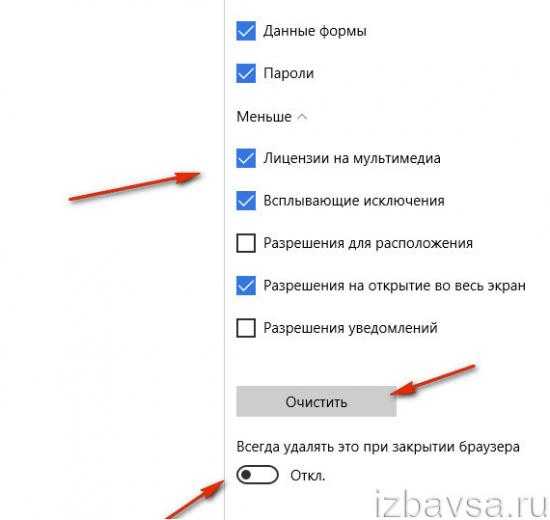
4. Нажмите «Очистить».
Не забывайте своевременно очищать журналы истории в веб-обозревателях. А лучше возьмите за правило: закончилась интернет-сессия — обязательная очистка перед закрытием. Кстати, для запуска удаления сохранённых URL можно использовать горячие клавиши — Ctrl + Shift + Del. Практически во всех популярных браузерах эта комбинация поддерживается. А если же вы вообще не испытываете особой надобности в истории посещённых сайтов, в некоторых браузерах можно отключить её сохранение вовсе. Например, в Google Chrome для этих целей есть особый режим веб-сёрфинга «Инкогнито».
Безопасной и приватной работы в Сети!
izbavsa.ru
- Вирус с

- Как в hosts прописать строку
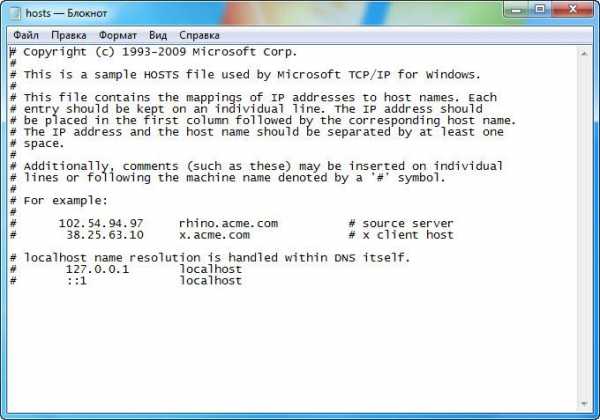
- Пользователь postgresql по умолчанию
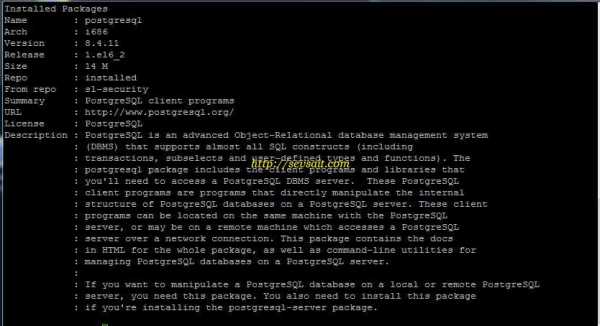
- Вай фай без интернета
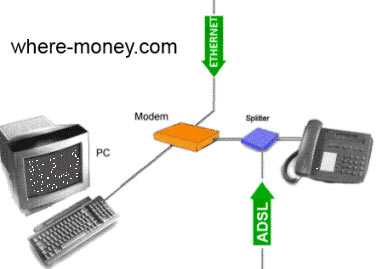
- Отваливается wifi windows 10
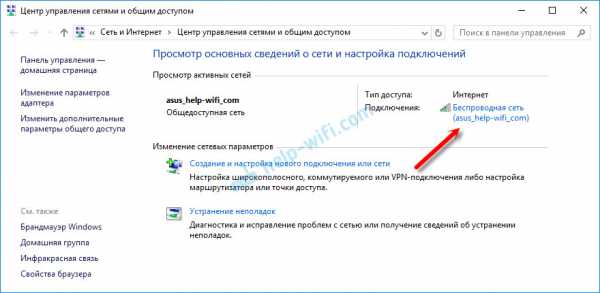
- Как копировать документ

- Как открыть видео файл если его формат не поддерживает пк
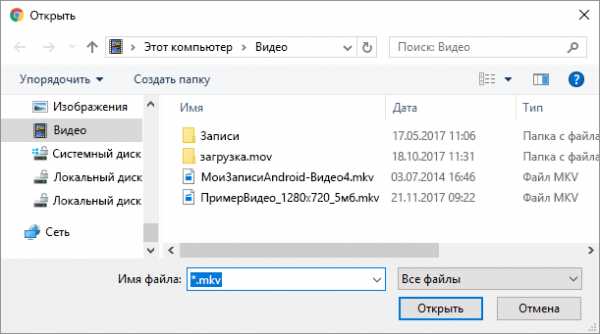
- Онлайн компьютерные курсы

- Удалить рекламу как вирус
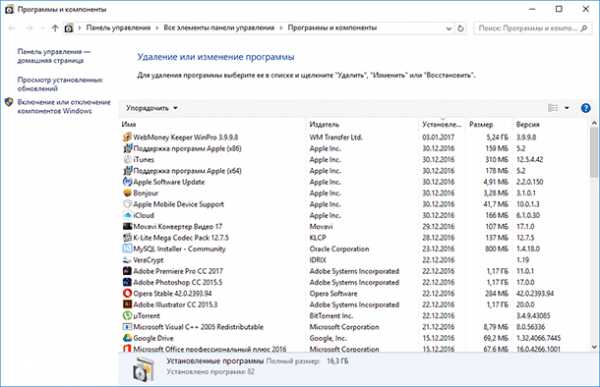
- Как разбить

- Как изменить средство просмотра фотографий windows 10